Google Chrome下载任务错误代码详解
正文介绍
1. 0x80070005(权限不足)
- 原因:当前用户账户没有足够的权限在指定路径创建文件,或防火墙/杀毒软件拦截了下载操作。
- 解决方法:
- 右键点击下载文件,选择“以管理员身份运行”。
- 检查防火墙或杀毒软件设置,将Chrome添加到白名单。
- 更换文件保存路径(如从`C:\Program Files`改为`D:\Downloads`)。
2. 0x80072ee2(网络连接问题)
- 原因:网络不稳定、代理服务器配置错误,或谷歌服务器请求被阻断。
- 解决方法:
- 重启路由器或切换网络(如从Wi-Fi切换到有线连接)。
- 检查系统代理设置(设置 > 网络 > 代理),确保未误开启代理服务器。
- 尝试访问其他网站,确认网络是否正常。
3. ERR_NETWORK_TIMEOUT(网络超时)
- 原因:长时间无响应导致下载中断,可能与服务器负载或本地网络限制有关。
- 解决方法:
- 暂停并重新发起下载任务。
- 修改DNS为公共服务器(如8.8.8.8)。
- 在命令行执行`ping`目标服务器地址,测试连通性。
4. 下载失败 - 网络错误
- 原因:浏览器无法建立与服务器的稳定连接,或文件已被删除。
- 解决方法:
- 清除浏览器缓存(设置 > 隐私 > 清除数据)。
- 检查下载链接是否有效,尝试更换浏览器(如Edge、Firefox)测试。
- 若为大文件,尝试分卷下载或使用下载工具(如IDM)。
二、系统与软件配置问题
1. 存储路径权限限制
- 场景:使用标准账户登录时,尝试将文件保存到需要管理员权限的目录(如`C:\Windows`)。
- 解决方法:更改默认下载路径为用户目录下的文件夹(如`Documents`或`Downloads`)。
2. 防病毒软件干扰
- 场景:杀毒软件误删下载文件或拦截下载进程。
- 解决方法:
- 在防病毒软件中将Chrome设置为信任程序。
- 暂时关闭实时扫描功能,完成下载后重新开启。
3. 浏览器扩展冲突
- 场景:广告拦截插件(如AdBlock)或下载管理器扩展导致下载中断。
- 解决方法:
- 进入扩展管理页(chrome://extensions/),禁用可疑插件。
- 尝试在隐身模式下(按`Ctrl+Shift+N`)重新下载。
三、高级错误处理技巧
1. 检查系统日志
- 通过事件查看器(Windows)或控制台日志(macOS),查找与下载时间对应的错误记录,分析具体原因。
2. 重置网络配置
- 在命令行执行以下命令(Windows):
netsh winsock reset
netsh int ip reset
- 重启电脑后重新尝试下载。
3. 更新浏览器版本
- 旧版Chrome可能存在已修复的下载模块漏洞,进入设置 > 关于Chrome,检查并更新到最新版本。
四、特殊场景解决方案
1. 企业网络环境限制
- 问题:公司防火墙或代理服务器限制下载任务。
- 解决方法:联系IT部门添加Chrome下载相关的端口白名单(如TCP 443、80)。
2. 大文件下载崩溃
- 优化策略:
- 分割下载任务(使用`wget`或`curl`命令行工具)。
- 检查硬盘剩余空间,确保足够存储文件。
- 关闭其他占用带宽的程序(如视频流媒体、云同步服务)。
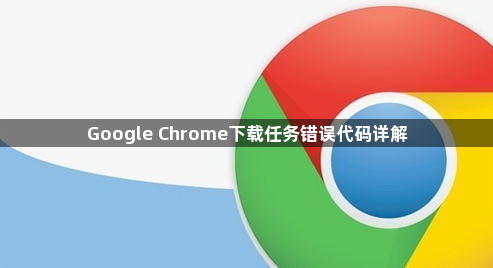
1. 0x80070005(权限不足)
- 原因:当前用户账户没有足够的权限在指定路径创建文件,或防火墙/杀毒软件拦截了下载操作。
- 解决方法:
- 右键点击下载文件,选择“以管理员身份运行”。
- 检查防火墙或杀毒软件设置,将Chrome添加到白名单。
- 更换文件保存路径(如从`C:\Program Files`改为`D:\Downloads`)。
2. 0x80072ee2(网络连接问题)
- 原因:网络不稳定、代理服务器配置错误,或谷歌服务器请求被阻断。
- 解决方法:
- 重启路由器或切换网络(如从Wi-Fi切换到有线连接)。
- 检查系统代理设置(设置 > 网络 > 代理),确保未误开启代理服务器。
- 尝试访问其他网站,确认网络是否正常。
3. ERR_NETWORK_TIMEOUT(网络超时)
- 原因:长时间无响应导致下载中断,可能与服务器负载或本地网络限制有关。
- 解决方法:
- 暂停并重新发起下载任务。
- 修改DNS为公共服务器(如8.8.8.8)。
- 在命令行执行`ping`目标服务器地址,测试连通性。
4. 下载失败 - 网络错误
- 原因:浏览器无法建立与服务器的稳定连接,或文件已被删除。
- 解决方法:
- 清除浏览器缓存(设置 > 隐私 > 清除数据)。
- 检查下载链接是否有效,尝试更换浏览器(如Edge、Firefox)测试。
- 若为大文件,尝试分卷下载或使用下载工具(如IDM)。
二、系统与软件配置问题
1. 存储路径权限限制
- 场景:使用标准账户登录时,尝试将文件保存到需要管理员权限的目录(如`C:\Windows`)。
- 解决方法:更改默认下载路径为用户目录下的文件夹(如`Documents`或`Downloads`)。
2. 防病毒软件干扰
- 场景:杀毒软件误删下载文件或拦截下载进程。
- 解决方法:
- 在防病毒软件中将Chrome设置为信任程序。
- 暂时关闭实时扫描功能,完成下载后重新开启。
3. 浏览器扩展冲突
- 场景:广告拦截插件(如AdBlock)或下载管理器扩展导致下载中断。
- 解决方法:
- 进入扩展管理页(chrome://extensions/),禁用可疑插件。
- 尝试在隐身模式下(按`Ctrl+Shift+N`)重新下载。
三、高级错误处理技巧
1. 检查系统日志
- 通过事件查看器(Windows)或控制台日志(macOS),查找与下载时间对应的错误记录,分析具体原因。
2. 重置网络配置
- 在命令行执行以下命令(Windows):
netsh winsock reset
netsh int ip reset
- 重启电脑后重新尝试下载。
3. 更新浏览器版本
- 旧版Chrome可能存在已修复的下载模块漏洞,进入设置 > 关于Chrome,检查并更新到最新版本。
四、特殊场景解决方案
1. 企业网络环境限制
- 问题:公司防火墙或代理服务器限制下载任务。
- 解决方法:联系IT部门添加Chrome下载相关的端口白名单(如TCP 443、80)。
2. 大文件下载崩溃
- 优化策略:
- 分割下载任务(使用`wget`或`curl`命令行工具)。
- 检查硬盘剩余空间,确保足够存储文件。
- 关闭其他占用带宽的程序(如视频流媒体、云同步服务)。
相关阅读
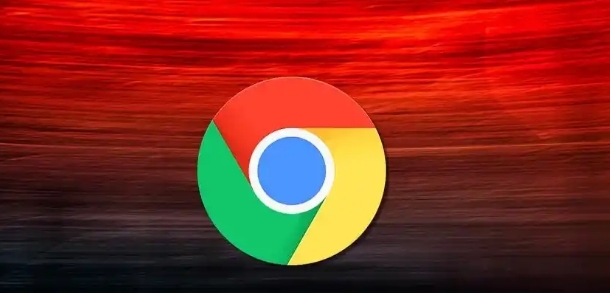
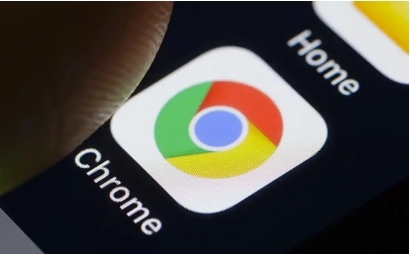
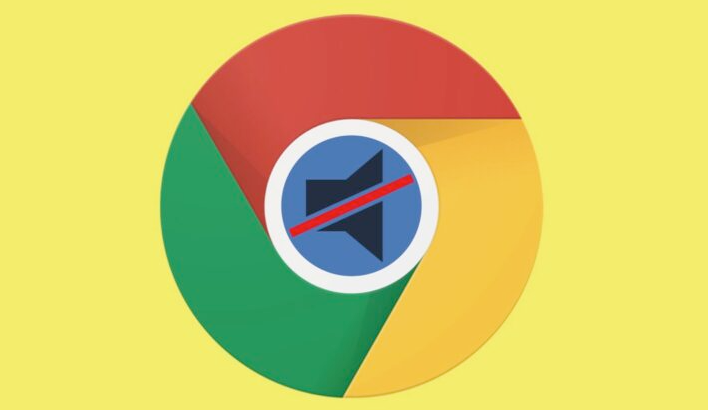
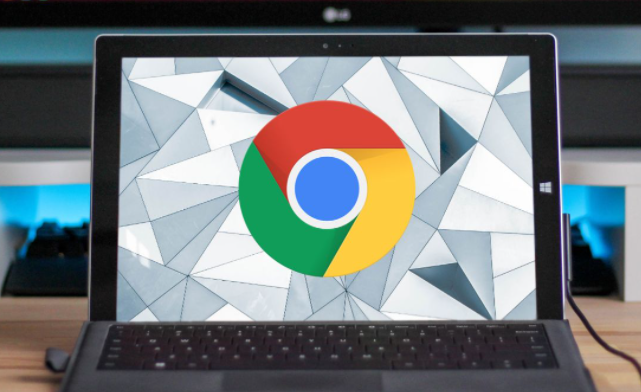
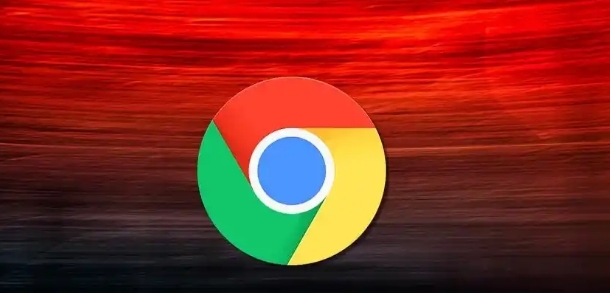
Chrome浏览器下载失败文件损坏修复
文件损坏导致下载失败,采用数据恢复技巧和故障排查方法,帮助Chrome浏览器恢复下载文件。
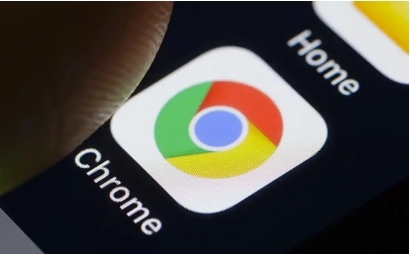
如何在Chrome浏览器中减少视频文件的加载阻塞
通过优化视频文件的加载顺序、启用流式传输和使用异步加载等技术,可以减少视频加载过程中产生的阻塞现象,提升视频加载速度,确保视频播放更加流畅。
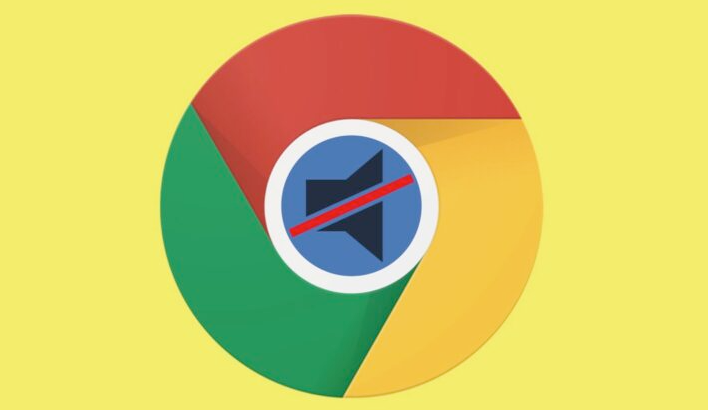
谷歌浏览器密码导出导入操作指南
谷歌浏览器密码导出导入操作指南,教你安全迁移和管理账号密码,保障账号使用便捷。
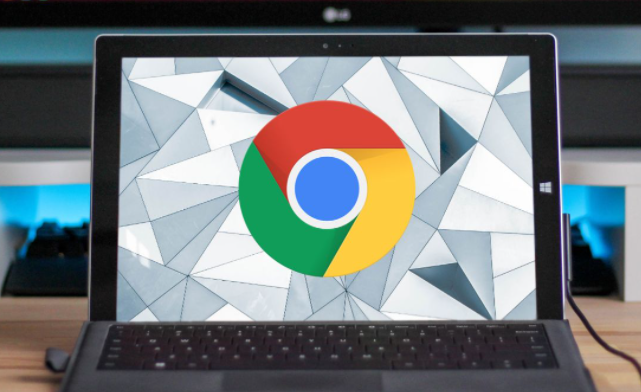
Chrome浏览器插件的跨域安全解决方案
Chrome浏览器插件跨域安全解决方案介绍有效防护跨域攻击的技术手段,保障Google Chrome浏览器插件的安全稳定。
